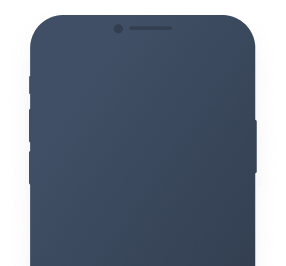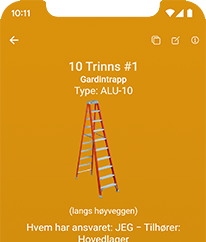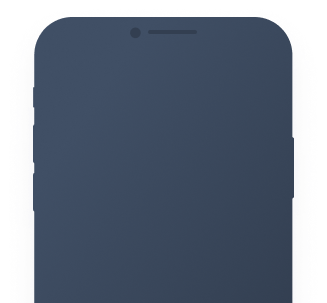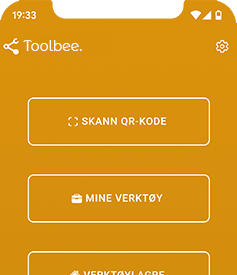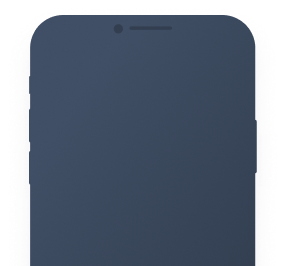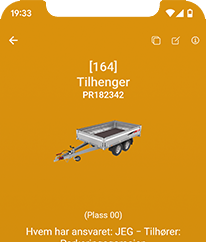Käyttöopas
•Helmikuu 2022
Aloitusohjeet
Tässä käyttöoppaassa kerrotaan vaihe vaiheelta, miten pääset alkuun. Voit myös lukea sen läpi, jos jokin asia mietityttää sinua aloitusvaiheessa.

Tai käytä verkkoversiota
Vaihtoehtoisesti tietokoneella voit käyttää verkkoversiota. Voit käyttää samaa sähköpostiosoitetta kuin matkapuhelimessasi. Kaikki kirjautumispaikat synkronoidaan jatkuvasti keskenään.
[* Huomaa, että verkkoversio ei tue QR-koodin skannausta työkaluilla, joihin ei ole kytketty viivakoodinlukijaa, ja siinä voi olla rajoitettu tuki GPS-/paikannuspalveluille ja vastaaville asioille. Suosittelemme vahvasti sovelluksen asentamista sovelluskaupoista, jos käytät mobiililaitetta]
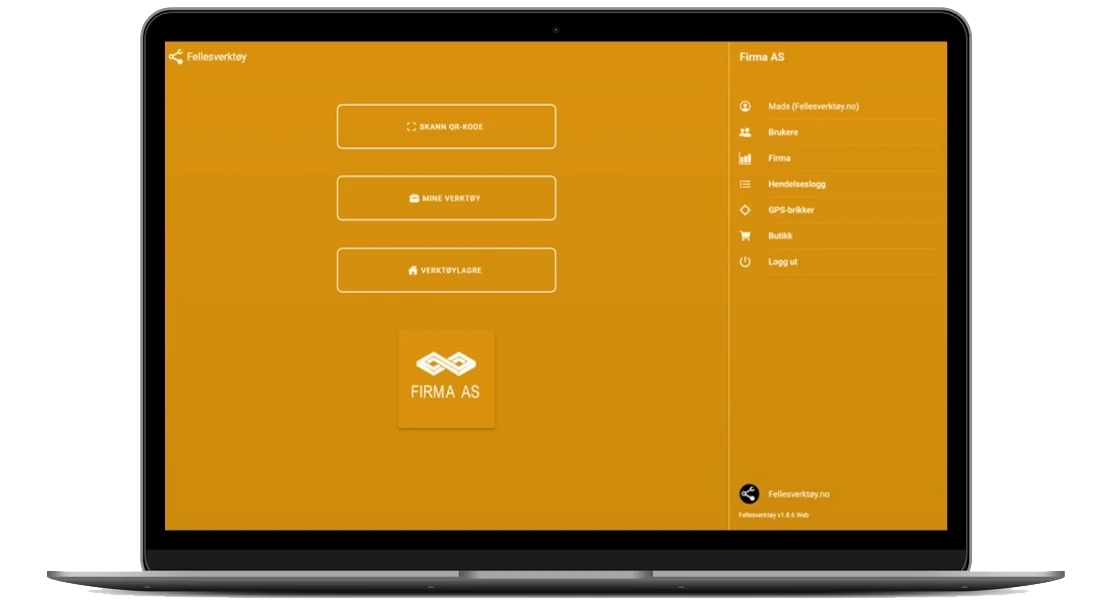
Kirjaudu sisään ja luo yrityksesi/osastosi
Kirjaudu sisään yrityksesi sähköpostiosoitteella (@yrityksennimi.no). Jos kirjaudut sisään sisään yrityksesi sähköpostiosoitteella, muut saman sähköpostiosoitteen verkkotunnuksen käyttäjät näkyvät automaattisesti samassa yrityksessä kuin sinä kirjautuessaan sisään. Voit kirjautua sisään sähköpostitse lähetettävän kirjautumislinkin kautta tai salasanalla.
(Jos sinulla ei ole omaa yrityksesi sähköpostiosoitetta, voit kirjautua sisään myös toisella sähköpostiosoitteella, kuten esimerkiksi (@gmail.com). Mutta silloin muut yrityksen käyttäjät on kutsuttava manuaalisesti käyttäjäsivulta.)
Kirjauduttuasi sisään voit antaa puhelinnumerosi henkilökohtaisissa asetuksissasi ja muuttaa nimesi. Näin muut käyttäjät tietävät kuka olet ja voivat soittaa sinulle sovelluksen pikakuvakkeen kautta, jos sinulla on työkalu, jonka he haluavat myöhemmin. Toimitusosoite on tärkeä, jos tilaat jotain myymälästä, kuten tarratulostimen tai vinyyliteippirullan.
Tämän jälkeen voit luoda yrityksen. Syötä käytettävissäsi olevat tiedot, voit aina syöttää loput tiedot myöhemmin. Organisaationumero on tärkeä, jotta voimme lähettää laskun oikealle yritykselle (tietysti sopimuksen mukaan).

Luo varasto ja työkalut
Lisäksi napsauta päävalikossa VARASTOJA luodaksesi varastosi. Varasto on paikka, jossa sinulla on työkaluja. Se voi olla toimiston huone, toimiston vieressä oleva autotalli, kontti tai jaettu auto. Tässä voit itse määrittää sovelluksen itsellesi parhaiten sopivaksi.
Napsauta sitten luomaasi varastoa ja tässä voit napsauttaa oikeassa kulmassa olevaa +-merkkiä luodaksesi työkalun tähän varastoon. Syötä työkalusta käytettävissä olevat tiedot: kuten nimi, kuva, huomautus, työkalun tunnus jne. Napsauta sitten «Tallenna» ja olet nyt luonut ensimmäisen työkalusi!
Tämän jälkeen voit jatkaa kaikkien työkalujesi syöttämistä manuaalisesti tai tuoda ne. Voit lukea täältä, miten työkaluja tuodaan Excel-taulukosta tai muusta luettelosta, jos sellainen on saatavilla, tai aiemmasta järjestelmästä:
Työkalujen tuominen Toolbeeen

QR-koodien tulostaminen
Kun luot työkalun, QR-koodi luodaan automaattisesti, ja se ohjaa kyseiseen työkaluun. Käyttäjät voivat sitten esimerkiksi yksinkertaisesti skannata työkalulaatikon QR-koodin, ja se vie heidät suoraan oikeaan työkaluun sovelluksessa. (Tämä on tietysti valinnaista, mutta säästää aikaa)
Nämä on helppo tulostaa joko Toolbeen verkkoversiosta tai mobiilisovelluksesta. Näiden tarrojen osalta on useita vaihtoehtoja.
- 29 mm:n vinyyliteippi (noin 400 tarraa) Suositeltua
- 62 mm:n vinyyliteippi (hieman isommille työkaluille, kaapeille ja vastaaville)
Jos sinulla on työkaluja, jotka altistuvat säälle ja vedelle, on mahdollista tilata työkalun mukaan:
- Laserkaiverrettu kovamuovinen kyltti (50x50mm)
- Laserkaiverrettu ruostumattomasta teräksestä valmistettu kyltti (50x50mm)
Jos sinulla on jo tarratulostin, voit todennäköisesti käyttää sitä. Jos ei, voit tilata sen sovelluksen kautta. Tämä on laadukas Brother-tulostin (QL820W).
Käyttöopas löytyy täältä.




Kutsu käyttäjiä ja aloita
Kuten aiemmin mainittiin, käyttäjät, joilla on sama yrityksen verkkotunnus sähköpostissaan kuin sinulla, joka loi yrityksen, näkyvät automaattisesti yrityksessäsi, kun he kirjautuvat sovellukseen. Tällä tavoin voit mainita, että olet ottanut käyttöön uuden järjestelmän työntekijöillesi ja liittää mukaan latauslinkin(-t) ja mahdollisesti linkin käyttöoppaaseen, jossa kerrotaan, miten sovellusta käytetään, jos haluat. Tämä voidaan lähettää sähköpostitse työntekijöille tai mainita kokouksessa tai vastaavassa. Tämä on täysin sinun päätettävissäsi, miten haluat tehdä sen.
Jos sähköposteissasi ei ole yrityksen verkkotunnusta, käyttäjiä voidaan kutsua valikon käyttäjäluettelosta. Tässä sinun tarvitsee vain antaa heidän sähköpostiosoitteensa ja napsauttaa kutsu-painiketta. On kuitenkin hyvä idea antaa heille viesti etukäteen, jotta he tietävät, mistä sähköpostissa on kyse, jotta sitä ei pidetä roskapostina. Valitettavasti tämä sähköposti voi päätyä myös käyttäjän roskapostikansioon, joten suosittelemme, kuten yllä on kirjoitettu, antamaan käyttäjien kirjautua sisään itse.
Sitten sinun tarvitsee vain aloittaa ja tottua sovellukseen!
Tässä on esimerkki sähköpostista, jonka voit lähettää käyttäjillesi
Käyttöopas: Sovelluksen käyttö

← Takaisin kaikkiin käyttöoppaisiin
Viimeksi päivitetty: 01. syyskuuta 2024